โฟลเดอร์เปล่าเป็นสิ่งที่สร้างความรำคาญโดยเฉพาะอย่างยิ่งโฟลเดอร์ภายในโฟลเดอร์ว่างอื่น ๆ พวกเขาทำให้การค้นหาสิ่งที่สำคัญนั้นยากขึ้น โดยปกติแล้วฉันพอใจที่จะให้พวกเขาเป็นเพราะการค้นหาโฟลเดอร์ที่ว่างเปล่าในระบบของคุณแต่ละโฟลเดอร์นั้นไม่คุ้มค่าเลย เครื่องมือเช่น Empty Folder Cleaner ช่วยเร่งกระบวนการให้เร็วขึ้น แต่อินเทอร์เฟซขนาดใหญ่และคุณสมบัติพิเศษของพวกเขาสามารถพิสูจน์ได้ว่ามีประโยชน์สำหรับบางคน หากคุณต้องการสัมผัสสัญชาตญาณการทำความสะอาดของคุณด้วยการคลิกเพียงครั้งเดียว Sub4Del - เครื่องมือพกพากึ่งดีที่ช่วยให้คุณลบโฟลเดอร์ย่อยที่ว่างทั้งหมดภายในไดเรกทอรีที่เลือกได้จากเมนูบริบทคลิกขวา
โปรดทราบว่าในระหว่างการติดตั้ง Sub4Del เสนอให้ติดตั้งแถบเครื่องมือ Delta และทำให้ Delta เป็นเครื่องมือค้นหาเริ่มต้นและหน้าแรกของคุณ การทำเช่นนั้นไม่จำเป็นสำหรับ Sub4Del ดังนั้นคุณสามารถไปข้างหน้าและปฏิเสธข้อเสนอโดยยกเลิกการเลือกตัวเลือกทั้งหมดภายใต้“ ขั้นสูง”

Sub4Del เพิ่มตัวเลือกอื่นให้กับ Windowsเมนูบริบทของ File Explorer คลิกขวาที่โฟลเดอร์และคุณจะเห็นตัวเลือก“ ลบโฟลเดอร์ย่อยที่ว่างเปล่า” ใหม่ (ดังแสดงในภาพหน้าจอด้านล่าง) การคลิกที่จะกำจัดโฟลเดอร์ว่างและโฟลเดอร์ย่อยทั้งหมดภายใน
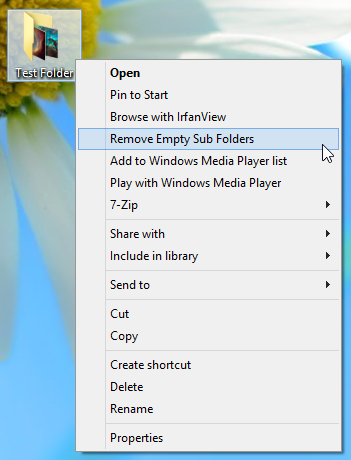
สิ่งที่ยอดเยี่ยมเกี่ยวกับยูทิลิตี้เล็ก ๆ นี้ก็คือปฏิบัติการของมันคือพกพา พูดง่ายๆคือการติดตั้งนั้นเป็นวิธีการสกัดที่มากกว่า คุณสามารถย้ายไฟล์ DEF.exe จากโฟลเดอร์การติดตั้งและเรียกใช้จากตำแหน่งอื่นโดยไม่ต้องติดตั้งอีกครั้ง เพียงคัดลอกไปยังไดรฟ์ USB แล้วเสียบเข้ากับคอมพิวเตอร์เครื่องอื่นของคุณและเรียกใช้แอพโดยตรงจากไดรฟ์เพื่อกำจัดโฟลเดอร์ว่าง
มีเครื่องมือไม่มากนัก เมื่อคุณเรียกใช้ DEF.exe คุณจะได้รับหน้าต่างเล็ก ๆ ที่มีสามตัวเลือกง่าย ๆ ตัวเลือก“ เพิ่มไปยังเมนูบริบทของโฟลเดอร์” เพิ่มตัวเลือก“ ลบโฟลเดอร์ย่อยที่ว่างเปล่า” ข้างต้นลงในเมนูบริบทของโฟลเดอร์ Explorer ตัวเลือก“ ถามก่อนที่จะลบ” จะแสดงหน้าต่างยืนยันเมื่อใดก็ตามที่คุณพยายามล้างโฟลเดอร์ว่าง “ แสดงข้อความหลังจากลบ” จะมี Windows แจ้งให้คุณทราบเมื่อโฟลเดอร์ย่อยถูกลบ
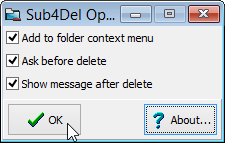
อย่าลืมเรียกใช้แอปในฐานะผู้ดูแลระบบ หากคุณไม่ติดตั้งส่วนขยายของเชลล์ที่แสดงตัวเลือก“ ลบโฟลเดอร์ย่อยที่ว่างเปล่า” ในเมนูบริบท Explorer หรือบันทึกการตั้งค่าใด ๆ สำหรับเรื่องนั้น
เมื่อคุณคลิกตกลงเครื่องมือจะสร้าง“ การตั้งค่าini” ไฟล์ หากคุณต้องการรักษาการตั้งค่าของคุณในขณะที่ย้าย DEF.exe ไปยังตำแหน่งอื่นเพียงแค่ย้ายไฟล์นี้ไปพร้อมกับมันโดยวางทั้งสองไว้ในไดเรกทอรีเดียวกัน ด้วยวิธีนี้ทุกครั้งที่คุณเรียกใช้เครื่องมือบนคอมพิวเตอร์เครื่องใหม่สิ่งที่คุณต้องทำคือเรียกใช้ไฟล์ EXE แล้วคลิกตกลงเพื่อเริ่มลบโฟลเดอร์ว่าง
Sub4Del ได้รับการทดสอบด้วย Windows 8 Pro มันยังมีให้สำหรับ Windows 7 และ XP
ดาวน์โหลด Sub4Del

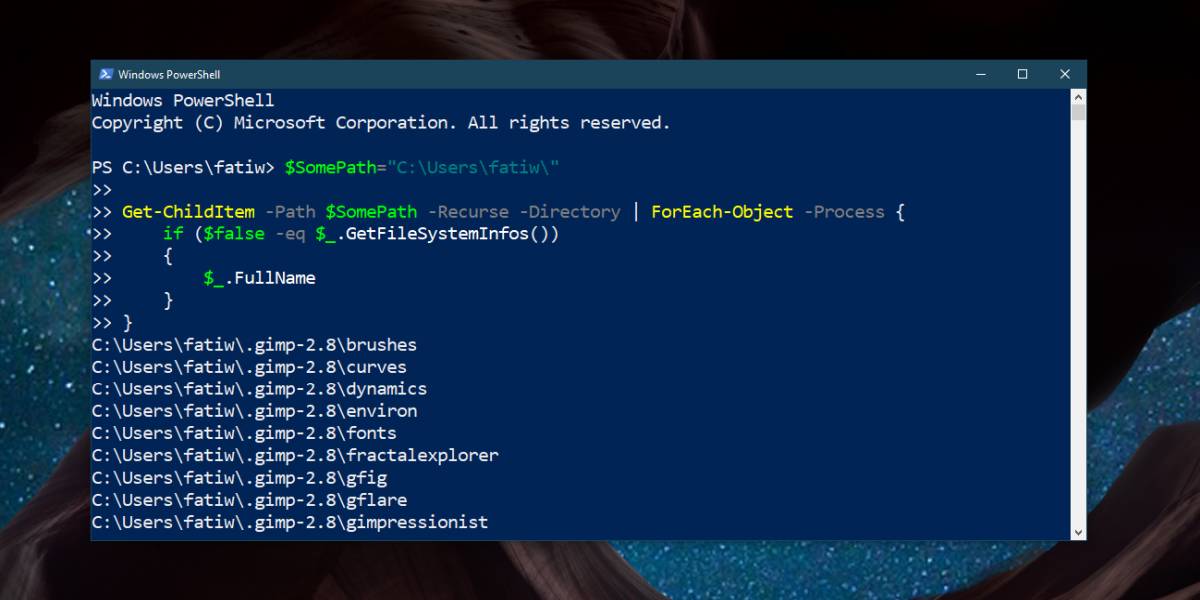

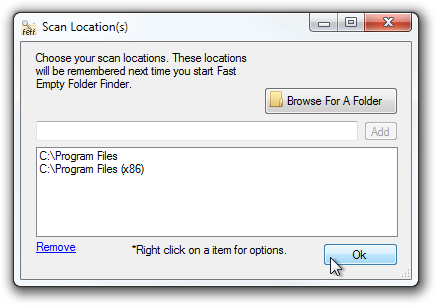









ความคิดเห็น